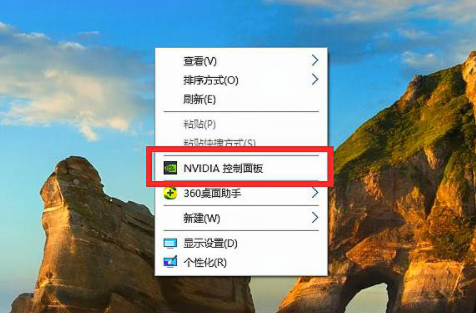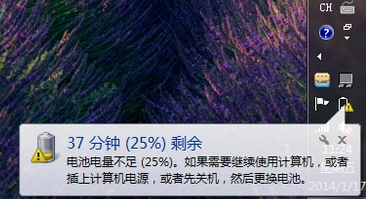win7怎么设置fps的步骤教程
- 时间:2024年07月31日 07:00:12 来源:魔法猪系统重装大师官网 人气:11552
一些游戏玩家在玩游戏的时候都会遇到卡的问题吧,而游戏卡有很多一部分是因为fps低,FPS通俗点讲就是每秒放映帧数,很多小伙伴都不懂该如何调整fps,那么下面来跟大家说说win7怎么设置fps的步骤教程吧.
win7怎么设置fps的步骤
1、我们回到电脑桌面当中,鼠标右键选择桌面上空白的地方进行单击,然后找到出现的一个控制面板的选项。

2、进入到窗口后,我们找到页面中的3D立体设置选项,看到下方出现的配置s开头的这个功能,单击进入。

3、此时选择图中的蓝点把它从质量这边拉到左侧的性能那个方向,拉满它。

4、接着我们修改预渲染帧的数量,需要手动进行修改。

5、在这个页面中可以看见当前电脑正在实现着垂直同步的功能,我们将其关闭。

6、接着我们找到页面当中的图形设置栏,在这个栏目中把三重缓冲这个开关也将关闭即可。

以上就是win7怎么设置fps的步骤的内容,希望能够对大家有所帮助。
fps,win7系统,win7怎么设置fps的步骤
上一篇:笔记本电脑开机黑屏,小编教你笔记本电脑开机黑屏怎么办
下一篇:返回列表